本文详细介绍了苹果手机扫描文件的多种方法,包括利用自带的备忘录App和第三方扫描应用。文章还分析了苹果手机扫描文件技术的未来发展趋势以及面临的挑战,并针对常见问题提供了相应的解决方法,例如扫描结果模糊、文字识别失败等问题,希望能够帮助读者快速掌握苹果手机扫描文件的技巧,提高工作效率。
利用苹果手机自带“备忘录”App扫描文件
苹果手机自带的备忘录App,其实拥有一个功能强大的扫描功能,无需下载任何第三方应用,即可轻松实现文件扫描。打开备忘录,新建一个笔记,点击相机图标,选择扫描文档。系统会自动识别文档边界,并进行裁剪和矫正,操作简单便捷。
扫描完成后,你可以对扫描的文档进行编辑,例如调整色彩、旋转方向、裁剪等。编辑完毕后,点击保存按钮即可完成扫描。
需要注意的是,备忘录扫描功能更适合扫描文字类文档,对于图片或其他复杂类型的文件,效果可能略逊于专业扫描软件。此外,光线条件会影响扫描质量,建议在光线充足的环境下进行扫描,以确保扫描效果最佳。
例如,你可以用这个功能快速扫描会议记录、合同文本或者书籍中的重要章节。扫描完成后,这些文档会以PDF或图片格式保存在备忘录中,方便随时查阅和编辑。

借助第三方扫描应用提升扫描效率与质量
虽然苹果手机自带的扫描功能已经足够实用,但如果需要更高效、更高质量的扫描效果,或者需要进行更复杂的扫描操作,那么使用专业的第三方扫描应用将是更好的选择。App Store中有很多高质量的扫描应用,例如扫描全能王、Office Lens等,这些应用通常具有更强大的图像处理能力,可以去除背景噪点,自动调整亮度对比度,以及进行OCR识别等功能,让扫描出来的文档更加清晰、易于阅读和编辑。
这些第三方应用通常提供多种文件格式选择,例如PDF、JPEG、PNG等,可以根据需求选择不同的格式保存。部分应用还支持云端存储功能,方便用户进行文档管理和共享。选择应用时,需注意应用的评价和功能是否满足自身需求,避免安装一些不必要的应用占用手机空间。
举个例子,扫描全能王应用就可以批量扫描多张纸张,并自动将其合并成一个PDF文件,比手动操作要方便高效得多。
苹果手机扫描文件的常见问题及解决方法
- 扫描结果模糊不清:这可能是由于光线不足或文档本身褶皱导致的,建议在光线充足的环境下重新扫描,并确保文档平整。
- 无法识别文字:如果需要进行OCR文字识别,需要确保选择的扫描应用具有此功能,并且扫描质量足够好。
- 扫描文件保存位置找不到:扫描后的文件保存位置取决于你所使用的App,一般可以在应用内部或手机相册中找到。
- 扫描文件无法编辑:有些扫描应用只提供查看功能,想要编辑扫描文件,可能需要将其转换为可编辑的格式,比如Word文档。
- 文件尺寸过大:扫描文件尺寸过大可能导致传输或存储困难,可适当压缩文件大小。
苹果手机扫描文件:未来发展趋势与挑战
随着技术的不断进步,苹果手机扫描文件的功能将会越来越强大。未来,我们可能会看到更多人工智能技术的应用,例如更精准的图像识别、更智能的文档处理、更便捷的云端协同等。这将极大地提高扫描效率和质量,并且让文档管理更加方便。
然而,也存在一些挑战。例如,如何平衡扫描应用的易用性和功能性,如何保护用户的隐私和数据安全,如何满足不同用户对扫描功能的个性化需求等等,都需要进一步的研究和探索。
从长远来看,苹果手机扫描文件的技术发展趋势,将会朝着更加智能化、自动化、个性化和安全化的方向发展。比如,未来可能实现实时扫描和翻译功能,或可以直接将扫描的文件转换成可编辑的文本内容。




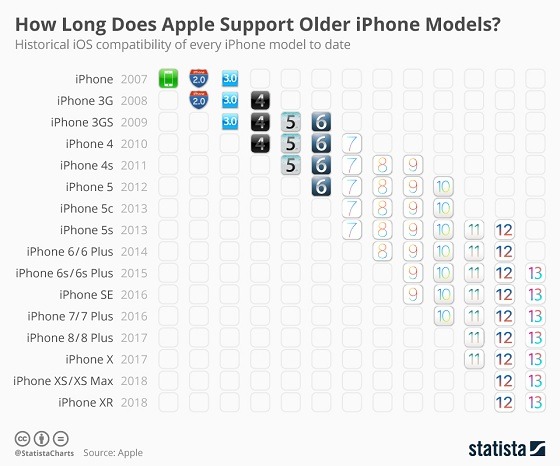


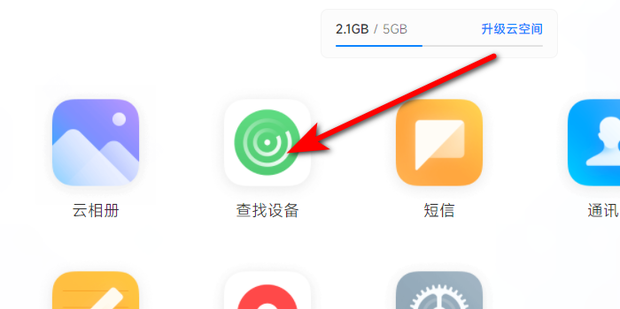

 鄂ICP备15020274号-1
鄂ICP备15020274号-1